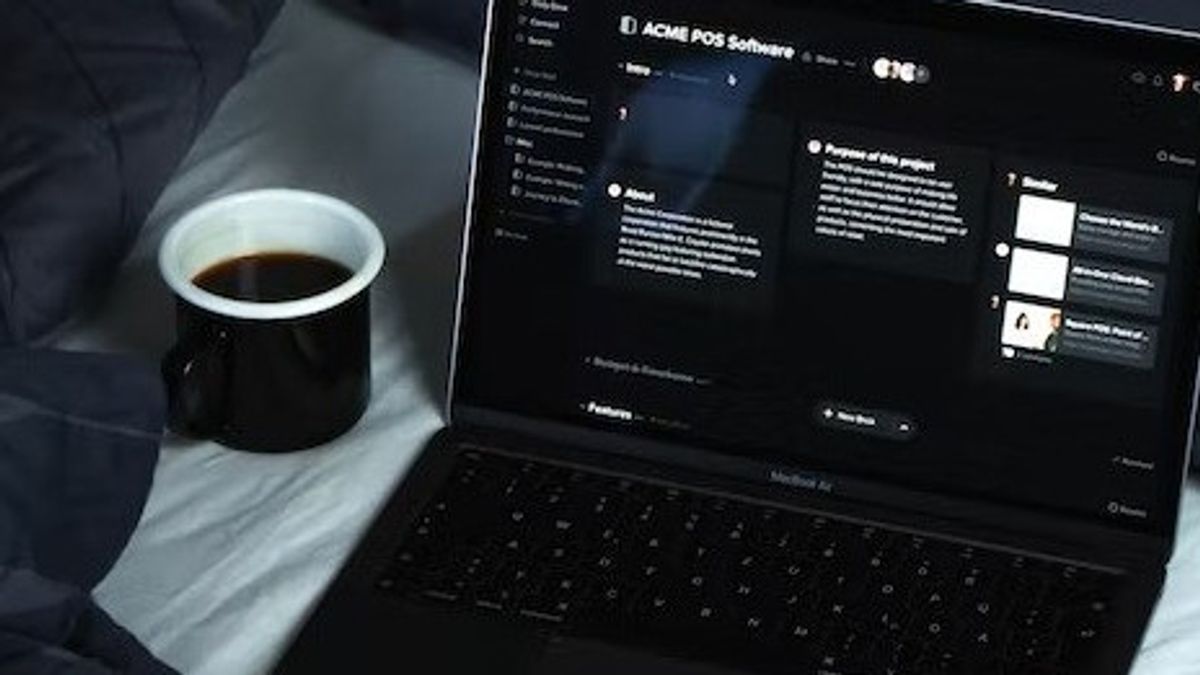ジャカルタ - 携帯電話とラップトップの両方のすべてのスマートデバイスには、好みに合ったライトモードまたはダークモードを適用するオプションが間違いなく含まれています。
この設定は、手動で別のものに変更するまで、配色が永続的に適用されます。夜間は、光がそれほど明るくないため、ダークモードを使用することを間違いなく好み、日中はその逆も同様です。
ただし、手動で変更するのは間違いなく面倒なので、設定を変更してダークモードとライトモードを自動的に適用することができます。
Windows 11でダークモードを有効にする方法残念ながら、マイクロソフトはそれを自動的に設定するオプションを提供していません。あなたができることは、自動ダークモード、あなたがダークモードとライトモードをスケジュールすることを可能にする良いフリーウェアソフトウェアを使用することです。
たとえば、自動ダークモードを使用して、午前 9 時にライトモードに切り替え、午後 6 時にダークモードに戻ることができます。アプリはあなたに時間を完全に制御するので、あなたはあなたの好みに合わせてそれを設定することができます。
自動ダークモードでダークモードとライトモードの時間を計る方法は次のとおりです。
ブラウザで自動ダークモードのGitHubダウンロードページに移動します。 AutoDarkModeX_10.1.10.exe をクリックして、自動ダークモードインストーラをダウンロードします。 ファイルエクスプローラウィンドウを開きます(Win + Eホットキーを押して開くことができます)。 インストーラーを保存したフォルダーに移動します。 AutoDarkModeX_10.1.0.10.exeをダブルクリックしてセットアップウィザードを開き、ソフトウェアをインストールします。 自動ダークモードは、インストール後に自動的に起動します。 すぐ下に表示される[時間自動ダークモード]タブを選択します。 次に、[カスタム時間の設定] ラジオ ボタンをクリックします。 [ライト クロック] 設定をクリックして、モード時間を選択します。時間ピッカーの上/下矢印とチェックボタンをクリックして、時間を選択して適用する必要があります。 ダークモードを有効にする時間を設定するには、ダーククロック設定をクリックします。次に、モードを開始する時間を選択し、チェックボタンをクリックします。 その後、ライトモードとダークモードを開始するために選択した時間を待ちます。 Macでダークモードをオンにする方法
Windowsとは異なり、Macで自動ダークモードを有効にするのは非常に簡単です。Mac OSの外観は、「システム環境設定」から変更できます。これを行うには、次の簡単な手順に従います。
「システム環境設定」を開き、「一般」をクリックします。 [外観] セクションで [自動] を選択します。その設定を変更したので、あなたのMacは日の出後にライトモードに切り替わりますが、日没後、それはかなりきちんとしたダークモードを使い始めます。
The English, Chinese, Japanese, Arabic, and French versions are automatically generated by the AI. So there may still be inaccuracies in translating, please always see Indonesian as our main language. (system supported by DigitalSiber.id)